IE11浏览器一个窗口打开多个页面设置方法
IE开发计划开始于1994年夏天,微软为抵抗当时主流的网景浏览器(Netscape Navigator),要在Windows中开发适合自己的浏览器。但微软并没有时间从零开始,因此微软和Spyglass合作,于是IE从早期一款商业性的专利网页浏览器Spyglass Mosaic派生出来.

1.打开IE11浏览器,点击左上角的“工具”(如果页面显示菜单栏的话,按F10即可出现),选择最下面的“Internet选项(0)”
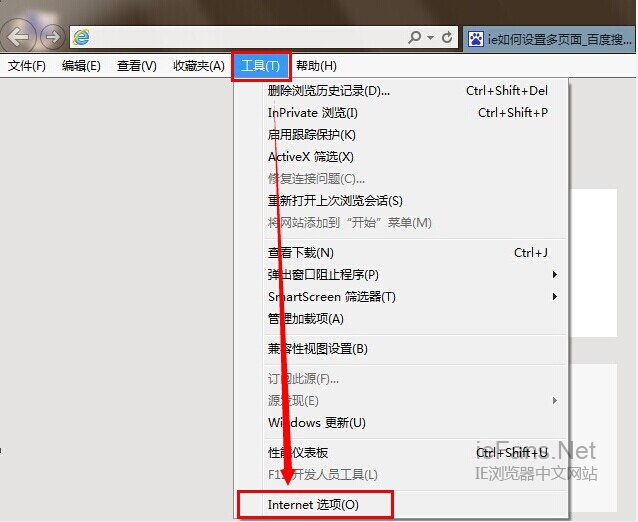
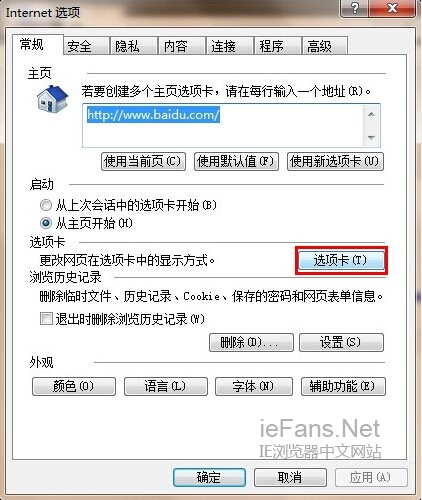
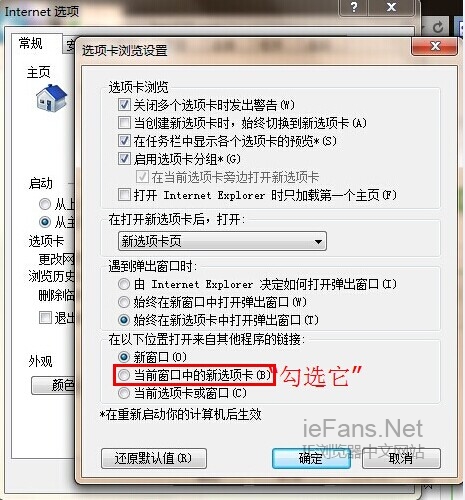
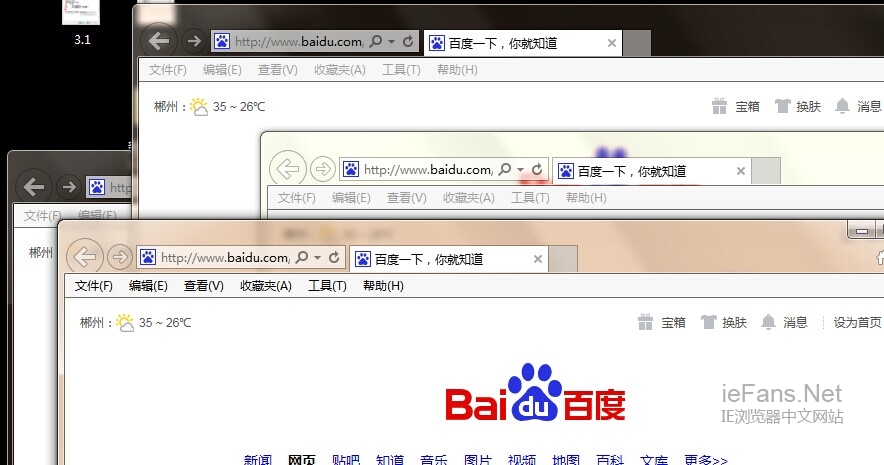
Internet Explorer使用一个基于区域的安全架构,意思是说网站按特写的条件组织在一起。它允许对大量的功能进行限制,也允许只对指定功能进行限制。对浏览器的补丁和更新通过Windows更新服务以及自动更新定期发布以供使用。
……